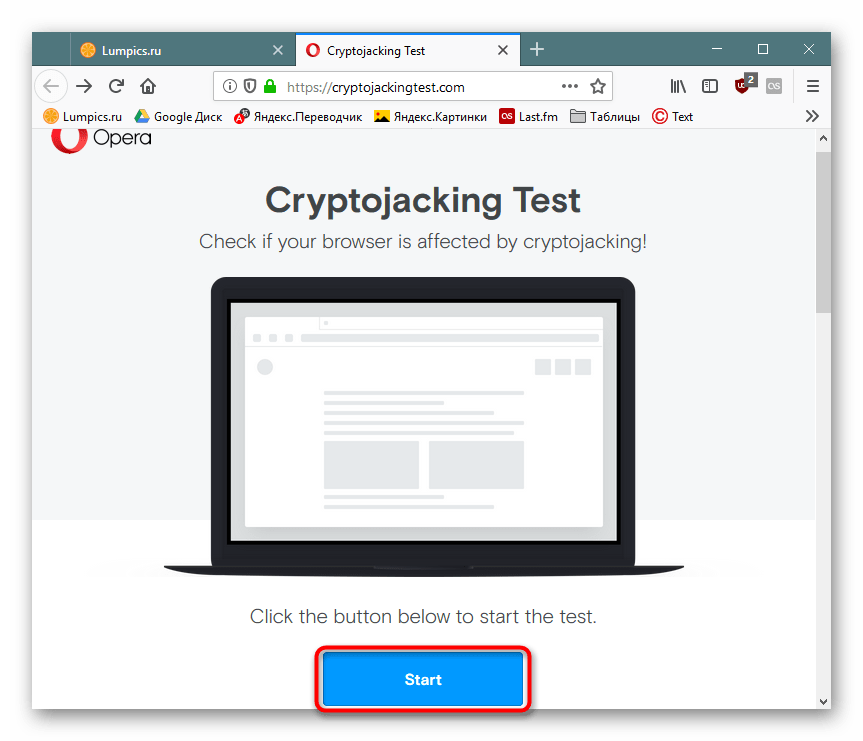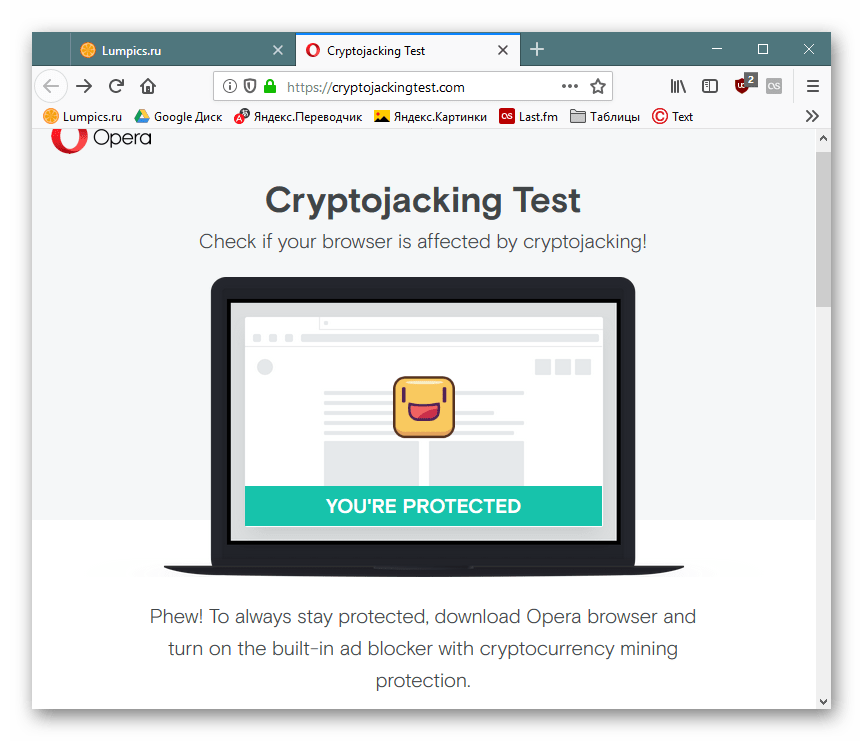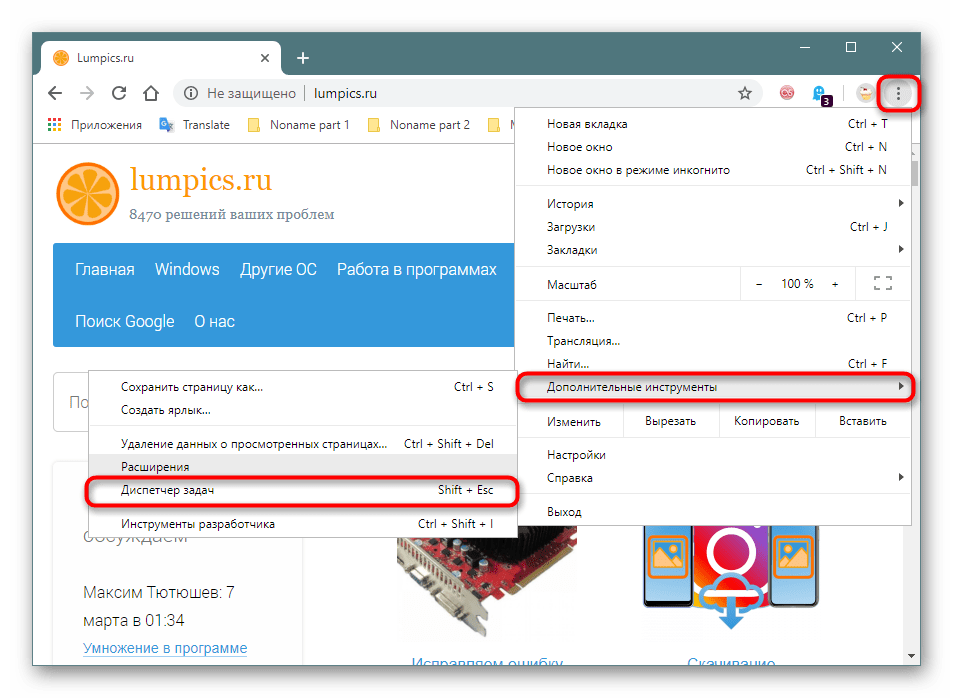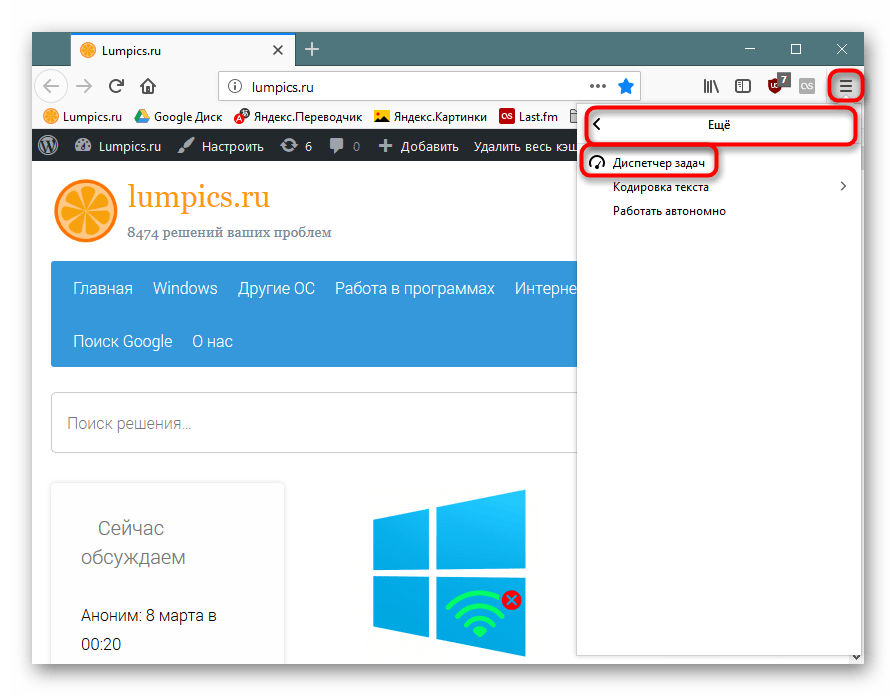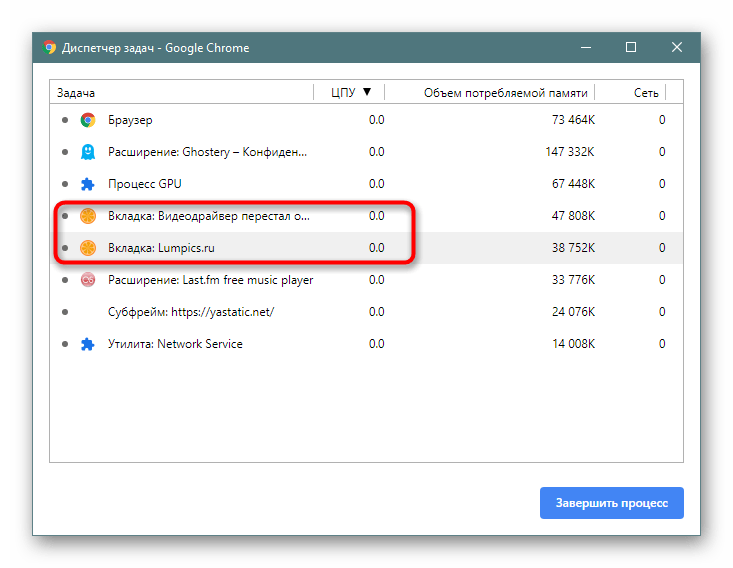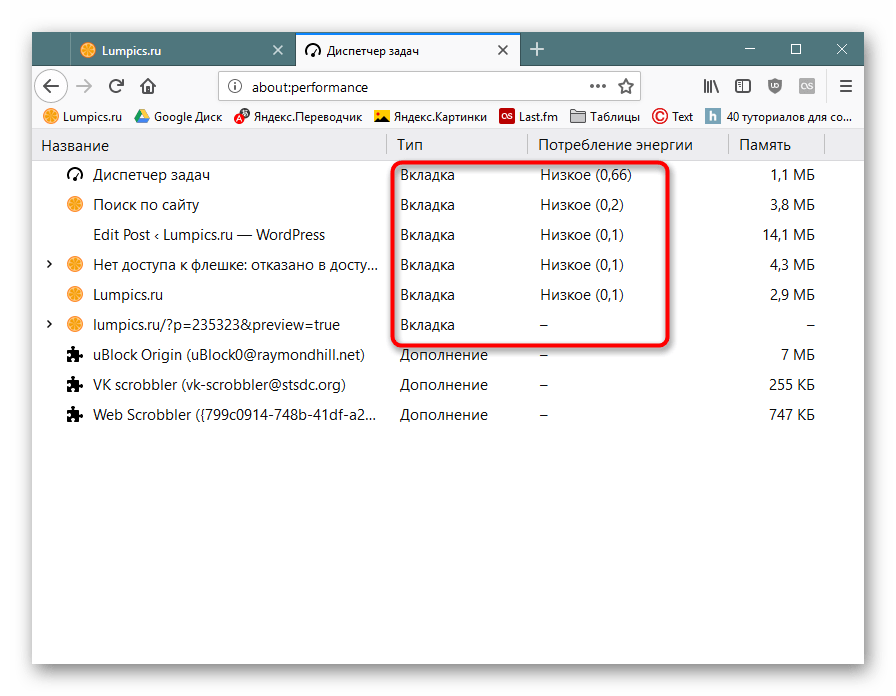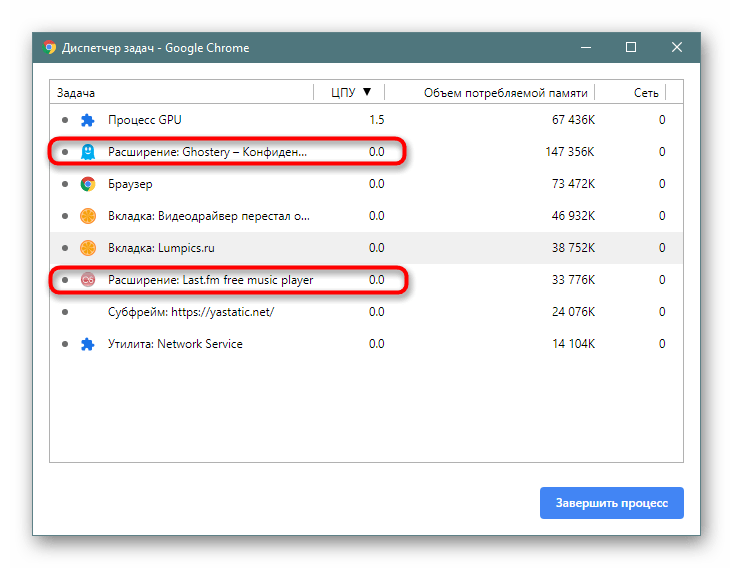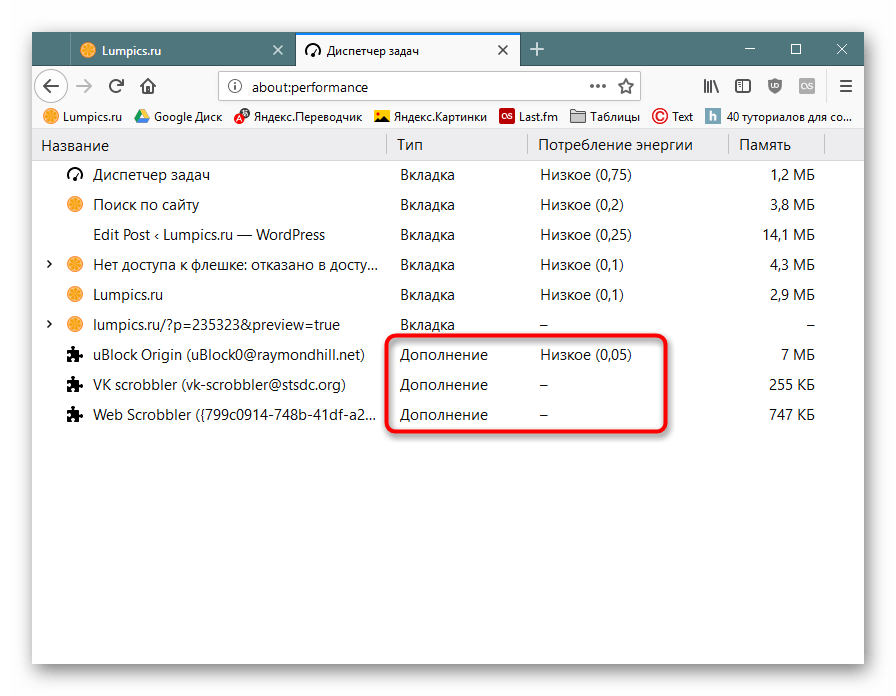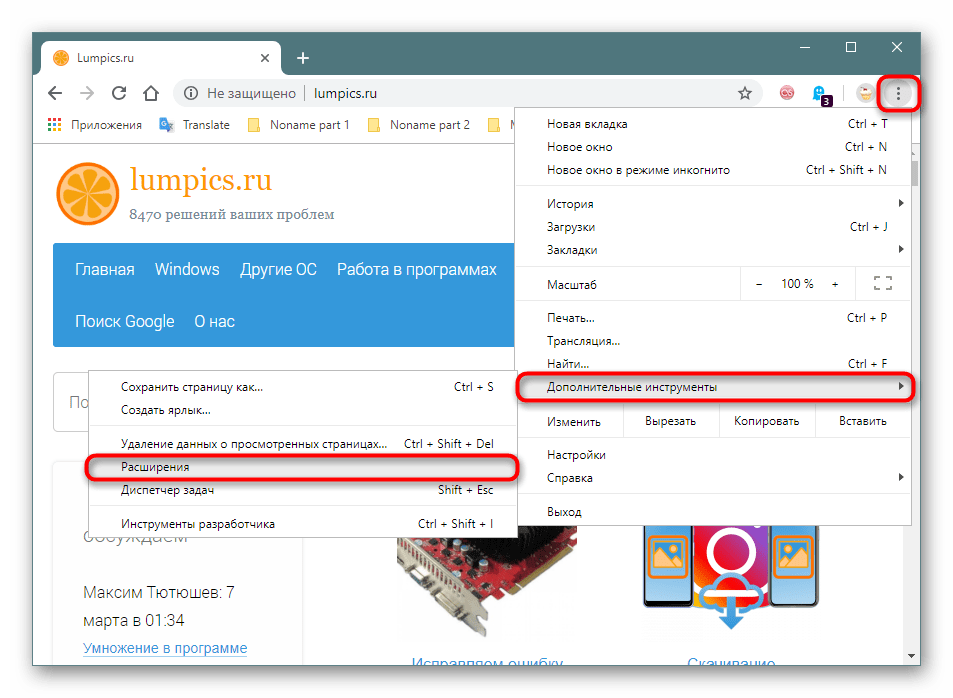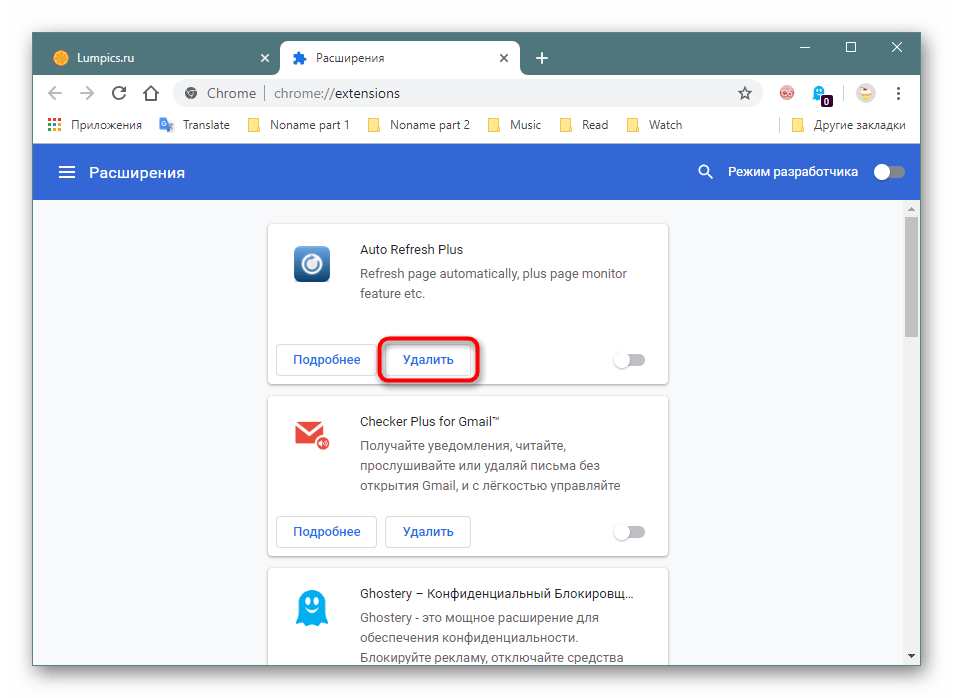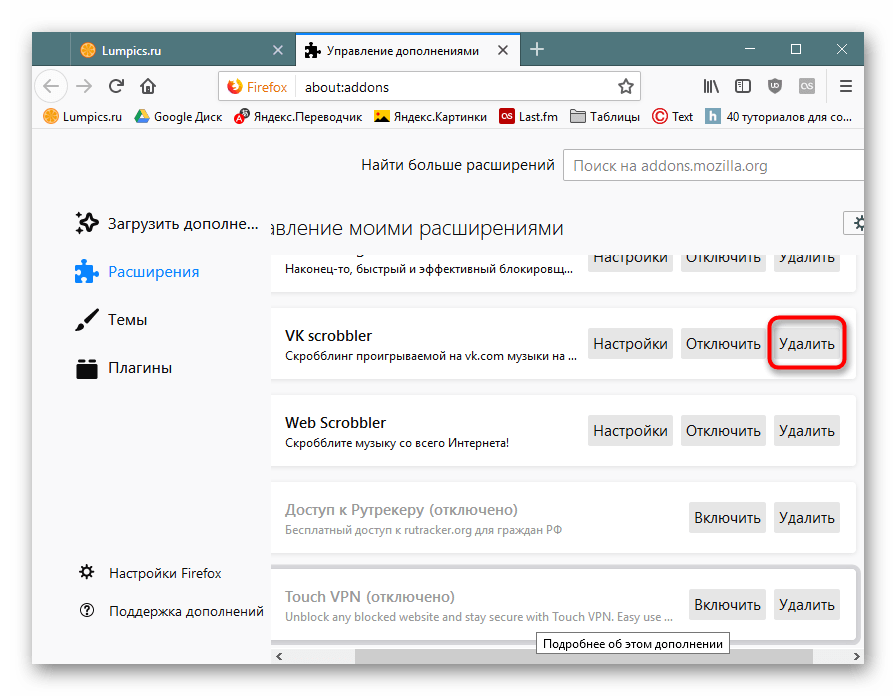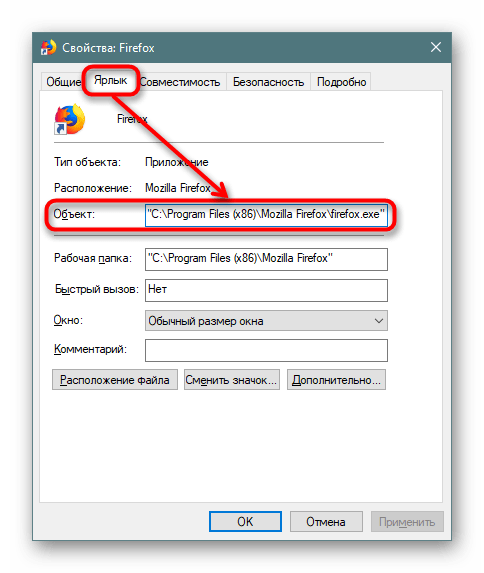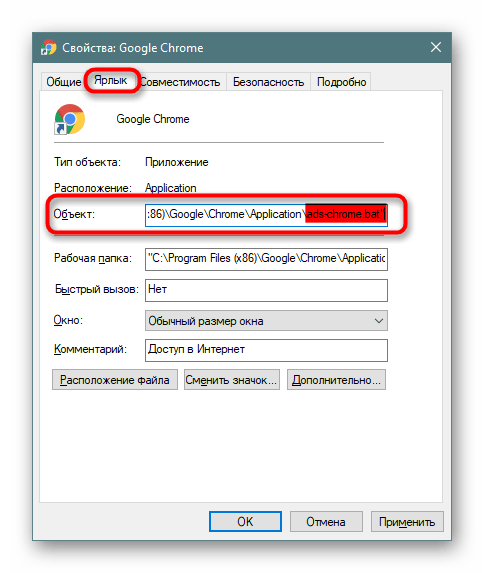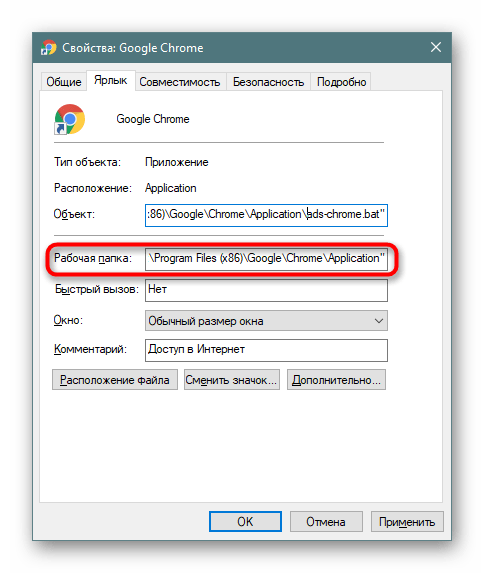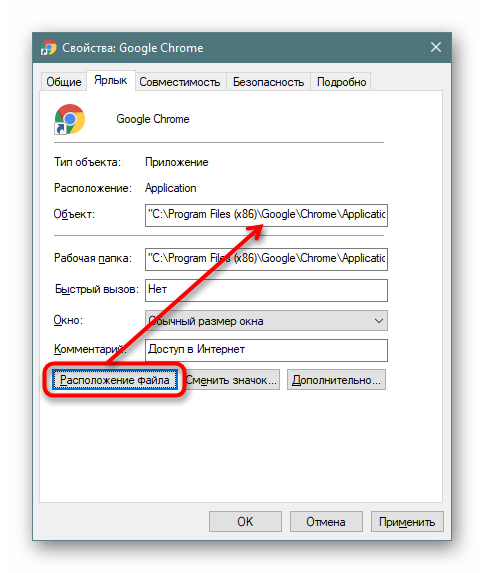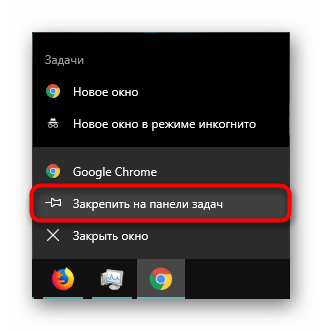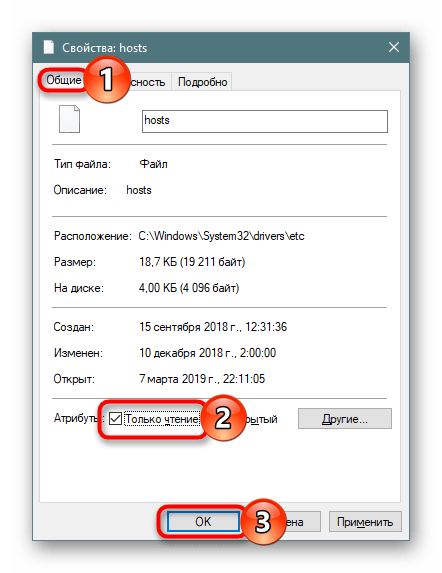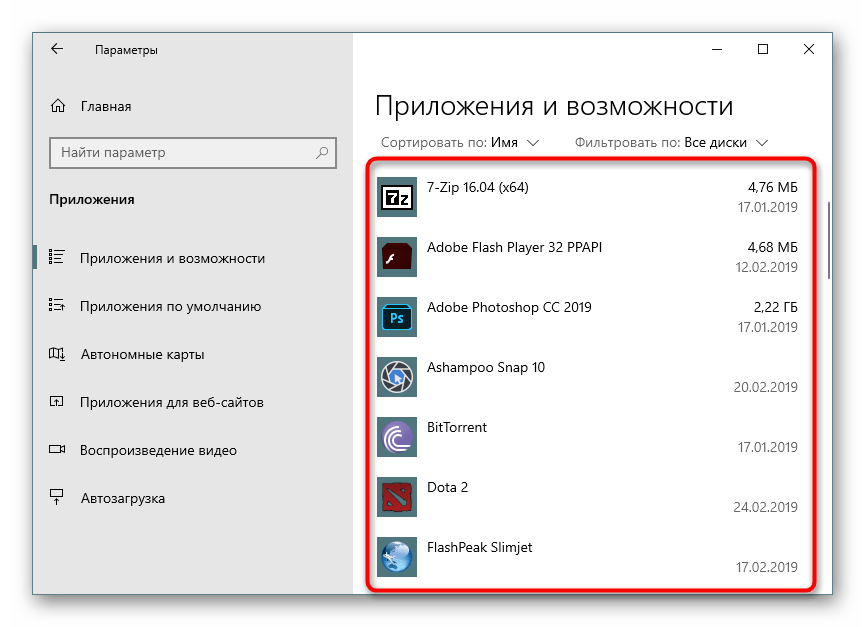Выполняется проверка браузера что это
Проверка браузера на вирусы
Многие пользователи компьютеров больше всего времени проводят в браузерах, используя его в служебных или рабочих целях. Естественно, этот фактор является критически важным для злоумышленников, которые попытаются сделать все, чтобы заразить пользовательский веб-обозреватель, а через него и сам компьютер. Если вы подозреваете, что такое произошло и с вашим проводником в интернет, самое время выполнить его проверку.
Проверка браузера на вирусы
Не бывает одного варианта заражения, при котором пользователь может смело зайти и избавиться от вредоносного ПО. Из-за того, что разновидности вирусов разные, необходимо проверить сразу несколько уязвимых мест, используемых для заражения. Разберем основные доступные варианты того, как браузер может подвергнуться атаке.
Этап 1: Проверка на майнеры
Уже не первый год актуален вид вредоносного кода, работающий как майнер. Однако работает он, конечно же, не на вас, а на того, кто этот код использовал против вас. Майнинг — процесс добычи криптовалюты, где задействуются вычислительные способности видеокарты. Люди, которые этим занимаются, обычно пользуются собственными видеокартами, из которых создают целые «фермы» (объединение самых мощных моделей видеокарт), ускоряя добычу прибыли. Не самые честные из них решают пойти более простым путем, не тратя огромные деньги на покупку оборудования и оплату электроэнергии, которую эти видеокарты потребляют в течение месяца. Они заражают компьютеры случайных людей в интернете, добавляя специальный скрипт на сайт.
Выглядит этот процесс как будто вы зашли на сайт (он может быть информативным или пустым, будто заброшенным или не развивающимся), но на деле невидимым для вас образом запускается майнинг. Часто необъяснимым образом компьютер начинает тормозить, и это прекращается, если закрыть вкладку. Однако такой вариант — не единственный исход событий. Дополнительным подтверждением наличия майнера может стать появление миниатюрной вкладки в углу экрана, развернув которую, вы можете увидеть почти пустой лист с неизвестным сайтом. Часто пользователи могут даже не замечать, что она запущена — на то, собственно, и весь расчет. Чем дольше запущена вкладка, тем больше профита от юзера получил хакер.
Итак, как же распознать присутствие майнера в браузере?
Проверка через веб-сервис
Разработчики Opera создали веб-сервис Cryptojacking Test, который проверяет наличие в браузере скрытых майнеров. Пройти его можно, пользуясь любым веб-обозревателем.
Перейдите по ссылке выше и нажмите кнопку «Start».
Дождитесь завершения процедуры, по окончании которого получите результат о состоянии браузера. При отображении статуса «YOU’RE NOT PROTECTED» требуется вручную предпринимать действия по исправлению ситуации. Однако стоит иметь в виду, что никогда нельзя полагаться на показатели этого и подобных сервисов на 100%. Для полной уверенности рекомендуется выполнить и те действия, что описаны ниже.
Проверка вкладок
Загляните во встроенный в веб-обозреватель «Диспетчер задач» и проверьте, сколько ресурсов потребляют вкладки.
Браузеры на Chromium (Google Chrome, Vivaldi, Яндекс.Браузер и др.) — «Меню» > «Дополнительные инструменты» > «Диспетчер задач» (либо нажмите сочетание клавиш Shift + Esc).
Firefox — «Меню» > «Еще» > «Диспетчер задач» (или введите about:performance в адресной строке и нажмите Enter).
Если видите, что какой-то вкладкой ресурсов используется довольно много (это заметно по колонке «ЦПУ» в Chromium и «Потребление энергии» в Firefox), например, 100-200, хотя в норме это значение 0-3, значит проблема, действительно, существует.
Вычисляем проблемную вкладку, закрываем ее и больше не заходим на этот сайт.
Проверка расширений
Майнер не всегда кроется на сайте: он может быть и в установленном расширении. И вы не всегда будете знать, что оно вообще инсталлировано. Его можно распознать точно так же, как и вкладку с майнером. Только в «Диспетчере задач» на этот раз смотрите не список вкладок, а запущенные расширения — они также отображаются как процессы. В Chrome и его аналогах они выглядят так:
В Firefox для них используется тип «Дополнение»:
Впрочем, не всегда майнинг будет запущен в тот момент, когда вы смотрите «Диспетчер задач». Зайдите в список установленных дополнений и просмотрите их список.
Chromium: «Меню» > «Дополнительные инструменты» > «Расширения».
Firefox — «Меню» > «Дополнения» (или нажмите Ctrl + Shift + A).
Просмотрите список расширений. Если вы увидите какое-то подозрительное, которое вы либо не устанавливали, либо просто не доверяете ему — удалите.
Даже при условии, что там нет именно майнера, в неизвестных расширениях могут скрываться другие вирусы, например, похищающие данные пользователя от какого-то аккаунта.
Этап 2: Проверка ярлыка
Формат ярлыка браузера (да и любой другой программы) позволяет к свойствам запуска дописать определенные параметры, вместе с которыми он будет запускаться. Обычно это используется в целях расширения функциональности или устранения неполадок, например, с отображением контента, но злоумышленниками может быть добавлен автозапуск вредоносного исполняемого файла, который хранится на вашем ПК в виде BAT и т.п. Вариации изменения запуска могут быть и более невинными, нацеленными на отображение рекламных баннеров.
Кроме того, можете нажать на «Расположение файла», чтобы быстро перейти к нему, но при условии, что поддельный файл находится в рабочей папке браузера (об этом вы можете узнать из поля «Объект»).
Этап 3: Сканирование компьютера
В обязательном порядке необходимо просканировать компьютер на наличие не только вирусов, но и просто нежелательного ПО, которое любит прописываться в браузере в виде тулбаров, поисковых систем по умолчанию, баннеров и т.д. Разными разработчиками было создано сразу несколько утилит, обнаруживающих вредоносное программное обеспечение, заставляющее, к примеру, подменять поисковик, открывать браузер самостоятельно, отображать рекламу в новой вкладке или в углах окна. Со списком таких решений и уроками по их использованию, а также с информацией по устранению проблемы, при которой веб-обозреватель открывается по своему желанию в любое время, вы можете ознакомиться в статьях по ссылкам ниже.
Этап 4: Очистка hosts
Часто пользователи забывают заглянуть в инструмент, напрямую управляющий доступом к тем или иным сайтам. В файл hosts нередко добавляются сайты, которые в дальнейшем запускаются в веб-обозревателе против воли человека. Процесс очистки не составляет труда, для этого найдите и выполните изменение файла по следующей инструкции.
Вам необходимо привести hosts к такому же состоянию, как на скриншоте статьи по ссылке выше. Учитывайте пару нюансов:
Этап 5: Просмотр списка установленных программ
Некоторые программы не определяются как рекламные или нежелательные, но по факту являются такими для пользователя. Поэтому внимательно осмотрите список установленного ПО, и если вы увидите незнакомое приложение, которое вы не устанавливали, выясните его значение. Программы с названиями в духе «search», «toolbar» и вовсе нужно удалять без раздумий. Никакой пользы они точно не принесут.
Читайте также: Способы удаления программ в Windows 7 / Windows 10
Заключение
Мы разобрали основные приемы проверки и очистки браузера от вирусов. В подавляющем большинстве случаев они помогают либо найти вредителя, либо удостовериться, что его нет. Тем не менее вирусы могут сидеть в кэше браузера, и проверить его на чистоту кроме как сканированием папки кэша антивирусом не представляется возможным. Для профилактики или после случайного скачивания вируса кэш настоятельно рекомендуется очищать. Сделать это несложно, используя следующую статью.
Расширения-блокировщики рекламы помогают не только убирать назойливые браузеры, но и блокировать агрессивное поведение некоторых сайтов, перенаправляющих на другие страницы, которые могут быть вредоносными. Мы рекомендуем uBlock Origin, вы можете выбрать и другой вариант.
Если даже после всех проверок вы замечаете, что с компьютером что-то происходит, вероятнее всего, вирус находится не в браузере, а в самой операционной системе, управляя, в том числе и ним. Обязательно просканируйте весь компьютер, используя рекомендации из руководства по ссылке ниже.
Помимо этой статьи, на сайте еще 12486 инструкций.
Добавьте сайт Lumpics.ru в закладки (CTRL+D) и мы точно еще пригодимся вам.
Отблагодарите автора, поделитесь статьей в социальных сетях.
Как избежать сообщения «Проверка браузера» и почему оно появляется
Ошибка проверки вашего браузера при открытии страницы
Проблема, возникающая при появлении сообщения «Проверка вашего браузера», заключается в том, что веб-страница, которую мы пытаемся увидеть, заблокирована и ничего нам не показывает. Это сообщение может быть кратковременным, а затем исчезнуть, но может стать чем-то постоянным.
Обычно он появляется, когда мы хотим зайти на конкретный веб-сайт, но он также может появиться на разные страницы в то же время. Это что-то относительно распространенное, но мы также можем решить его простым способом, если выполним ряд шагов, которые мы покажем.
Чтобы исправить ошибки этого типа, чтобы они не появлялись повторно, интересно знать, почему они появляются. Положительным моментом в этом типе сбоев является то, что мы можем видеть код ошибки или сообщение, которое он нам показывает, и искать информацию, чтобы узнать, что это такое.
Почему появляется эта проблема
Почему я получаю сообщение «Проверяю ваш браузер»? Это вопрос, который задают себе многие пользователи, столкнувшиеся с этой проблемой. Причины, как это часто бывает в этих случаях, разнообразны. У вас нет единственной причины показывать нам это сообщение, как мы увидим ниже.
Подозрение на бота
Одна из причин, по которой появляется сообщение «Проверка вашего браузера», заключается в том, что есть подозрение, что мы являемся ботом. Например, если мы повторно заходим на страницу. Мы могли бы стать частью Ботнет и пытается зайти на эту страницу только для сбора данных, фактически не имея за этим пользователя.
Это одна из причин, по которой браузер иногда не показывает нам веб-сайт. Он может интерпретировать, что за поиском или посещением определенной веб-страницы скрывается что-то странное.
Вредоносное ПО в системе
Конечно, может случиться так, что у нас есть несколько различных вредоносное программное обеспечение в системе. Это то, что может появляться во многих случаях, поскольку ни одна операционная система или устройство не застрахованы от подобных осложнений.
Вредоносное ПО, будь то в системе или даже в браузере, может вызывать сбои и не иметь доступа к веб-странице. Сообщения, подобные тому, что мы рассмотрели в этой статье, будут появляться и вызывать постоянные ошибки.
Некоторое расширение создает конфликт
Устанавливали ли мы недавно какие-нибудь расширения? Может в этом проблема. Это правда, что у нас много дополнения доступны, которые могут быть очень полезны в наши дни, но иногда они также являются основной причиной проблем с браузером.
Если мы сталкиваемся с такой ошибкой, мы всегда должны учитывать возможность того, что она связана с расширением, которое создает конфликт. Особенно плагин, который мы недавно установили.
Общая проблема с браузером
Также возможно, что причина кроется в общей проблеме браузер что мы используем. Например, может случиться так, что она устарела или последняя установленная версия вызывает какой-то конфликт и вызывает эти ошибки.
Во многих случаях используемые нами программы могут быть скомпрометированы из-за программных ошибок, неправильной конфигурации и т.п. Это могло привести к серьезным сбоям.
Что делать, чтобы избежать ошибки проверки вашего браузера
Мы выяснили, каковы могут быть основные причины появления ошибки проверки вашего браузера при попытке доступа к веб-сайту. Теперь мы посмотрим, что мы можем сделать, чтобы исправить это и, таким образом, иметь возможность нормально перемещаться по сети.
Проверить на вредоносное ПО
Как мы уже указывали, одна из причин этого сбоя связана с различными вредоносными программами на компьютере. В сети присутствует множество угроз, которые могут нарушить нормальное функционирование наших систем. Хакеры могут использовать самые разные стратегии.
Контроль установленных расширений
Мы должны увидеть, если при отключении всех или некоторых расширений эта проблема исчезнет, и мы сможем получить доступ в обычном режиме. Мы также должны рассмотреть возможные обновления, которые мы недавно сделали для этого типа программного обеспечения.
Посмотрите, обновлен ли браузер
Как только это будет сделано, он автоматически начнет проверять наличие новой версии и устанавливать ее. Это также способ проверить, какой из них мы установили в данный момент, и убедиться в отсутствии проблем.
Проверьте дату и время
Одна из причин появления ошибки Checking Your Browser заключается в том, что она интерпретирует, что мы бот или что с нашим подключением что-то не так. В основном это происходит, если вы интерпретируете, что есть некоторые автоматизированный или странный процесс, что не должно.
Таким образом, чтобы избежать проблем такого типа, мы можем увидеть дату и время на нашем оборудовании. Это правильно? Возможно, у нас есть другой, и это создает конфликт при открытии веб-страницы в браузере. Вы можете интерпретировать соединение как исходящее из другого географического местоположения.
Настройте VPN правильно
Использование VPN сегодня очень распространено. Это очень полезная программа, которая помогает нам в повседневной жизни подключаться к общедоступным беспроводным сетям, которые могут быть небезопасными. Цель состоит в том, чтобы зашифровать соединение и сохранить личную информацию в безопасности, поскольку она отправляется так, как если бы она проходила через туннель.
Но могло случиться так, что это неправильно настроен или что он не работает, и это создает конфликт. Мы должны проверить, нет ли какой-либо проблемы, и в случае сомнений мы можем попытаться остановить ее на мгновение и посмотреть, исчезнет ли таким образом проблема.
Следовательно, выполнив эти шаги, которые мы упомянули, мы можем избежать сообщения «Проверка вашего браузера», которое может появиться при попытке доступа к веб-сайту. Просто выполнив некоторые действия этого типа, мы можем исправить эту проблему.
Следи за руками: как понять, когда сайты снимают ваши отпечатки браузера
Исследователи сделали расширение, позволяющее понять, какую информацию сайты собирают для составления отпечатков браузера.
Человека можно с очень высокой точностью идентифицировать по отпечатку пальца — и по отпечатку браузера. И если первой технологией пользуются, например, криминалисты и производители смартфонов, то второй — всевозможные интернет-сервисы. Причем иногда это делается в ваших интересах, а иногда — скорее против.
Юлиан Фиткау (Julian Fietkau) и команда сотрудников Университета бундесвера в Мюнхене разработали плагин для браузера, который позволяет отслеживать, какие сайты собирают ваши отпечатки браузера и как они это делают. Также Юлиан и ко проанализировали 10 тысяч популярных сайтов на предмет того, какую именно информацию они собирают, — и рассказали обо всем этом в своем докладе на Remote Chaos Communication Congress (RC3).
Что такое отпечаток браузера
Отпечатком браузера (browser fingerprint, иногда на русском тоже говорят слово «фингерпринт») обычно называют совокупность данных, которые сайт может получить о вашем компьютере и браузере, запросив эту информацию при загрузке веб-страницы. В отпечаток входят десятки разных параметров — от языка, который вы используете, и временной зоны, в которой находитесь, до списка расширений и версии вашего браузера. Сюда же может входить информация об операционной системе, об объеме оперативной памяти, разрешении экрана устройства, параметрах шрифтов и многом другом.
Различные сайты собирают разное количество этой информации. На ее основе они потом генерируют ваш уникальный идентификатор, по которому будут определять, что это именно вы. При этом отпечаток браузера — это не куки (cookies), хотя их и можно использовать похожим образом. Но если на использование cookies вы должны дать согласие (наверняка вы уже замучились закрывать различные всплывающие уведомления «Наш сайт использует cookies»), то на снятие вашего отпечатка браузера никакого согласия формально вроде как не требуется.
Более того, от снятия отпечатка браузера не спасает и режим «Инкогнито», поскольку почти все параметры браузера и устройства остаются прежними и по ним можно идентифицировать, что вы — это вы.
Как используют отпечатки браузера (и почему это не всегда хорошо)
Отпечатки браузера чаще всего используют в одной из двух целей. Цель первая — убедиться в том, что пользователь тот, за кого себя выдает, не заставляя его совершать дополнительных действий. Это, например, используют банки в своих онлайн-сервисах: если по отпечатку браузера они понимают, что это именно вы совершили транзакцию, то они не будут присылать вам код 3DSecure на телефон, чтобы лишний раз вас не дергать. А если в личный кабинет зашел кто-то с непривычным отпечатком браузера, то банк может прислать вам уведомление. В этом случае отпечатки браузера служат вашему удобству, с одной стороны, и безопасности — с другой, так что их использование вполне оправданно.
Цель вторая — показывать вам таргетированную рекламу. Некий высокопосещаемый сайт может снять ваш отпечаток и передать его рекламной сети. Предположим, на этом сайте вы прочитали гид по выбору утюга. И когда вы зайдете на другой сайт, где размещается эта же рекламная сеть, она поймет, что это вы, и покажет вам рекламу утюгов. По сути, это слежка, причем без спроса, — и можно понять, почему такой вариант использования отпечатков браузера может вам не нравиться.
При этом на самом деле ваши отпечатки собирают и анализируют множество сайтов, в которые встроены компоненты различных рекламных сетей и аналитических сервисов.
Как понять, что сайт снимает ваш отпечаток браузера?
Чтобы получить информацию для составления отпечатка браузера, сайт должен отправить несколько запросов, на которые браузер даст ответы, и совокупность таких ответов в результате и превратится в отпечаток вашего браузера. Эти запросы браузер получает в виде встроенного в веб-страницы кода, написанного на языке JavaScript.
Фиткау и его коллеги проанализировали наиболее популярные библиотеки такого JavaScript-кода, составив в результате список из 115 различных приемов, которые чаще всего используются для работы с отпечатками браузеров. Затем они сделали расширение для браузера под названием FPMON, которое анализирует веб-страницы на предмет использования этих приемов и сообщает пользователю, какие именно данные пытается собрать тот или иной сайт для составления отпечатка браузера.
Если у пользователя установлен FPMON, то при загрузке сайта он увидит уведомление, что этот сайт запросил у браузера такую-то и такую-то информацию. Причем Фиткау и ко разделили типы собираемой информации на две категории: деликатная (sensitive) и агрессивная (aggressive).
К первой категории относится та информация, которую сайт вполне может хотеть знать по легитимным причинам: например, информация о языке браузера нужна, чтобы отобразить сайт на подходящем вам языке, а сведения о временной зоне — чтобы показать вам правильное время. Тем не менее это все еще информация, которая может что-то о вас сказать.
К агрессивной относится информация, которая сайту совершенно ни к чему, она не может быть использована ни для чего, кроме как для составления отпечатка браузера, — например, такая как объем памяти или список плагинов, установленных в браузере.
Насколько агрессивно сайты собирают отпечатки браузеров?
FPMON позволяет обнаруживать запросы на 40 типов различной информации. При этом почти все сайты запрашивают хотя бы какую-то информацию о браузере или устройстве. Вопрос в том, начиная с какого количества стоит считать, что сайт действительно пытается составить отпечаток. То есть если сайт собирает меньше типов информации, чем это количество, то можно особо не беспокоиться, а если больше, это уже значит, что, скорее всего, за вами пытаются следить.
Для оценки этого исследователи воспользовались уже существующими сайтами вроде сделанного EFF проекта Panopticlick (он же Cover Your Tracks), созданного для демонстрации того, как работает снятие отпечатков браузера. Panopticlick требует для своей работы 23 различных параметра и с вероятностью более 90% позволяет с их помощью однозначно идентифицировать пользователя. Фиткау и команда решили принять за некую отметку, что 23 параметра — это как раз то значение, начиная с которого можно считать, что сайт следит за пользователем.
Исследователи прошлись по 10 тысячам самых популярных сайтов (по данным рейтинга Alexa) и посмотрели, как много информации собирает каждый из них. Оказалось, что большая часть сайтов (почти 57%) запрашивает от 7 до 15 параметров, а медианное значение по всей выборке — 11 параметров. Примерно 5% сайтов вообще не собирают ни одного параметра, при этом максимальное количество собираемых параметров — 38 из 40, но из всех 10 тысяч изученных сайтов такое количество собирают только три.
Сайты из этой подборки используют более сотни разных скриптов для сбора этих данных. При этом скриптов, которые собирают много информации из категории «агрессивная», очень мало, зато используются они на очень посещаемых сайтах.
Как защититься от снятия отпечатков
Для того чтобы скрипты на сайте не смогли собрать отпечаток вашего браузера, можно использовать два подхода: либо блокировать их при запуске, либо отдавать им неполную или неправильную информацию. Различные программы для обеспечения приватности используют либо один, либо другой метод. Так, браузер Safari с недавних пор отдает только основную обезличенную информацию, защищая пользователей от слежки при помощи фингерпринтинга.
А, например, Privacy Badger, плагин для защиты приватности, разработанный EFF, пытается блокировать скрипты, хотя и не все. Некоторые данные, которые могут быть использованы при составлении отпечатка и которые запрашивают те или иные скрипты, могут быть нужны для корректного отображения страницы или работы каких-то ее функций. Такие скрипты Privacy Badger не трогает.
Этот же подход мы используем и в нашем расширении для браузера Kaspersky Protection, не позволяя собирать слишком много информации о пользователе и тем самым снимать его отпечаток. Kaspersky Protection входит в состав наших основных защитных решений, нужно просто не забыть его включить.